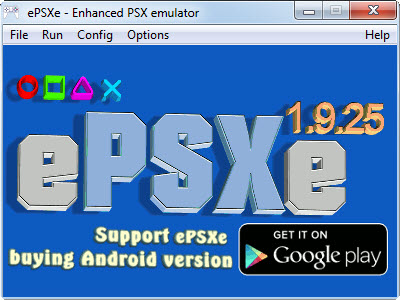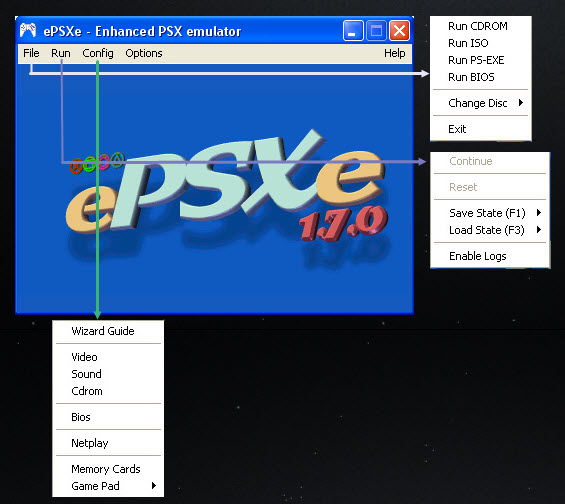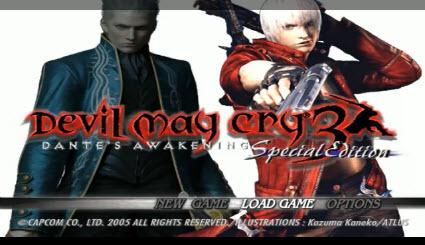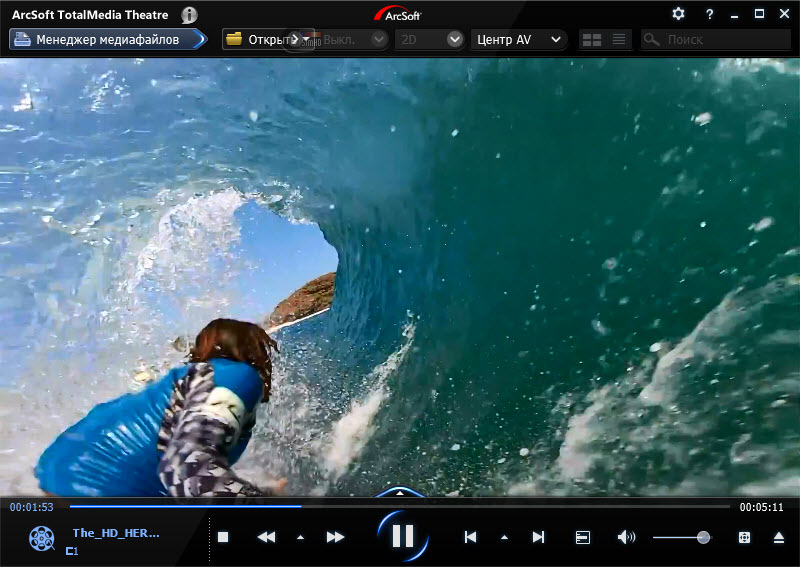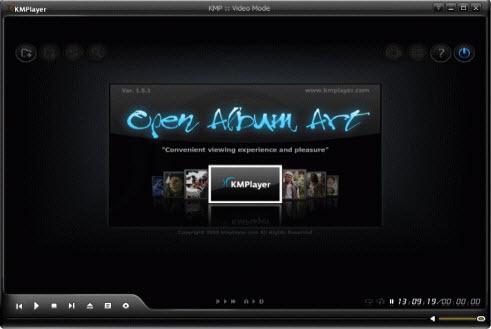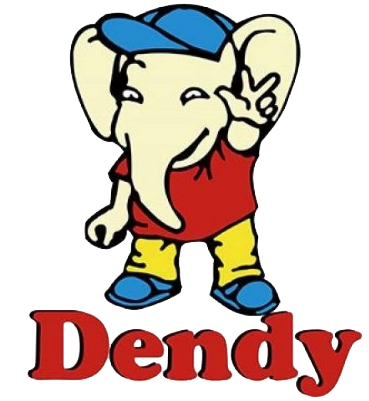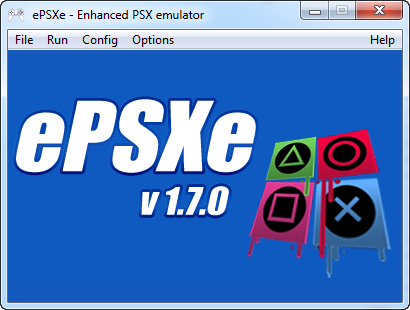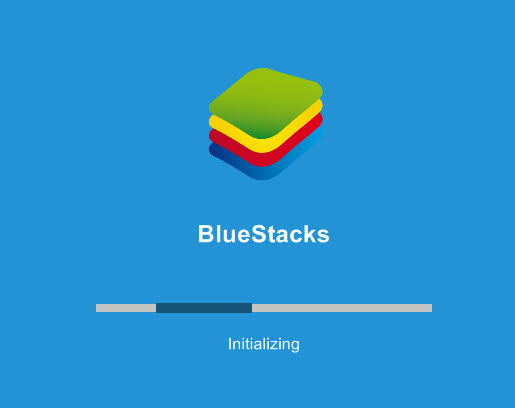Эмулятор PS1 - ePSXe
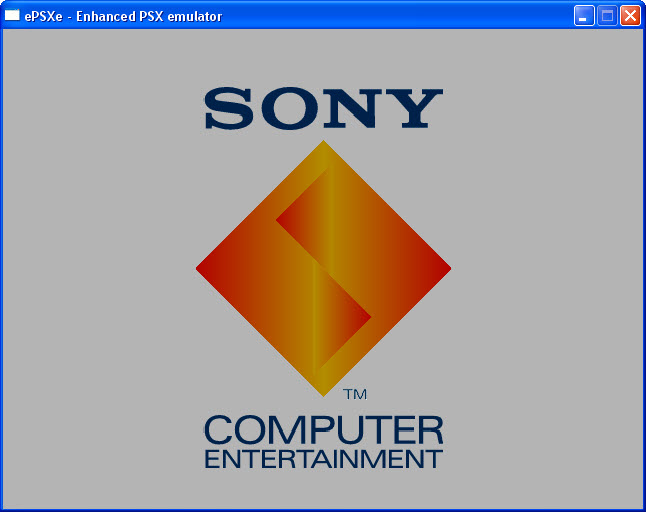
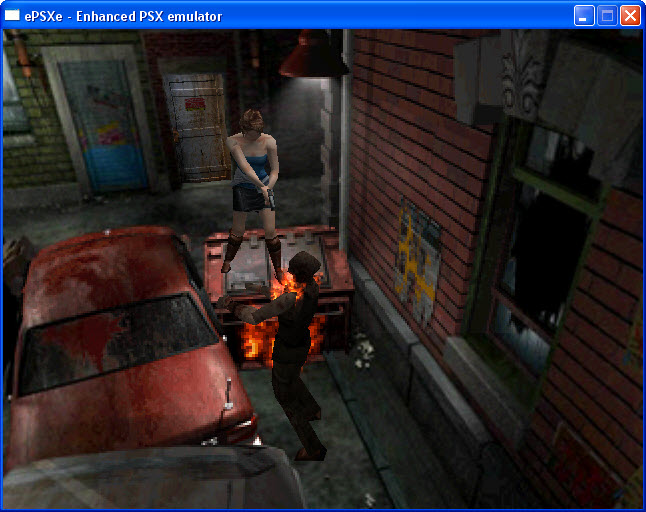
 Самый лучший из всех: эмулятор Ps1 - Epsxe появился в 2000 году. И фактически сразу был играбельным. Sony проявило попытку прекратить это дело , но суд признал законным реинжиринговую программу эмулятор. Притом, что для использования требуется BIOS PlayStation 1. Это программа записанная на микросхеме консоли осуществляет загрузку игр и т.п действия. Получить файл Bios возможно с вашей личной консоли путём дампа ( спец устройством ). Или попросту скачать из сети. При этом если у вас консоль, то использование эмулятора является абсолютно легальным.
Самый лучший из всех: эмулятор Ps1 - Epsxe появился в 2000 году. И фактически сразу был играбельным. Sony проявило попытку прекратить это дело , но суд признал законным реинжиринговую программу эмулятор. Притом, что для использования требуется BIOS PlayStation 1. Это программа записанная на микросхеме консоли осуществляет загрузку игр и т.п действия. Получить файл Bios возможно с вашей личной консоли путём дампа ( спец устройством ). Или попросту скачать из сети. При этом если у вас консоль, то использование эмулятора является абсолютно легальным.
Итак, распакуйте скаченный архив с эмулятором в отдельную папку: Эмулятор представляет из себя следующий набор папок и файлов :
- Bios - здесь должны размещаться файлы Bios.
- Plugins - содержит необходимые модули для эмуляции видео, аудио, привода.
- Snap - для сохранения скриншотов.
- Memcard - в этой папке файлы эмулирующие работу карт памяти PlayStation 1.
- Sstates - файлы быстрого сохранения.
- Patches - патчи для игр ( в ней не обязательно должно что-то быть).
Мастер Настройки ePSXe
При первом запуске включается мастер настройки, который последовательными шагами позволяет настроить необходимую конфигурацию. Также его можно запустить Config - Wizard Guide. Настройка эмулятора Ps1 через мастер проходит в 7 шагов:
Шаг 1
Здесь высвечивается окно приветствия с краткой информацией по эмулятору. Нажимаем внизу Config.
Шаг 2
Происходит определение Bios путём просмотра содержимого одноимённой папки. В неё вы можете добавлять разные версии, а затем менять.
Шаг 3
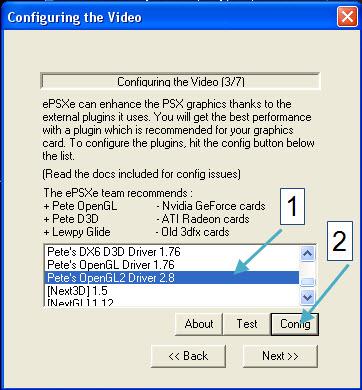
Важным моментом является выбор видео плагина. В сборку эмулятора входят разные версии. Как видно из рекомендаций команды разработавшей эмулятор Ps1: Если у вас видеокарта NVIDIA GeForce то выбирайте версию плагина Pete OpenGL. Если ATI Radeon ,то Pete D3D.( на практике , выбор особого значения не имеет, т.к большинство игр работают , но если игра не запускается : ставьте плагин в соответствии с рекомендациями).
Вторым действием на этом шаге будет настройка параметров плагина. Ничего сложного там нет.Тем более что существуют готовые пресеты. Рассмотрим пример настройки используя плагин Petes OpenGL2 Driver 2.8 Выбираем плагин, кликаем Config. ( настройку см на стр ePSXe 1.7.0 Enhanced настройка видео плагина ).
Шаг 4
На этом этапе требуется выбрать звуковой плагин. Отлично подходит ePSXe SPU core 1.7.0. Настроек он не требует. Пробуйте другие если происходят накладки со звуком.
Шаг 5
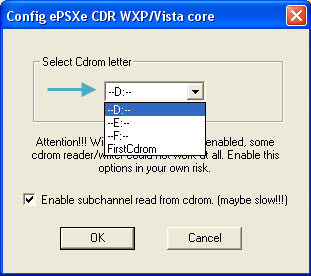
Теперь предстоит определиться с приводом. Во-первых, конечно возможно играть в игры Sony PlayStation, вставив диск с игрой в привод PC. Но это не очень удобно, т.к притормаживает игру. Потому используйте образы игр. Для создания образов отлично подходит программа Alcohol 120%. Самый простой и удобный плагин для привода: ePSXe CDR WNT / W2K core 1.7.0. В поле отображаются все найденные приводы, виртуальные в том числе. И Если у вас игра с расширением образа который не распознаёт эмулятор, то смонтируйте его в виртуальный привод, а в плагине укажите букву этого привода и запускайте через File - Run CD Rom. Тоже самое для запуска диска с привода.( только букву реального привода не забывайте выставить ).
Шаг 6
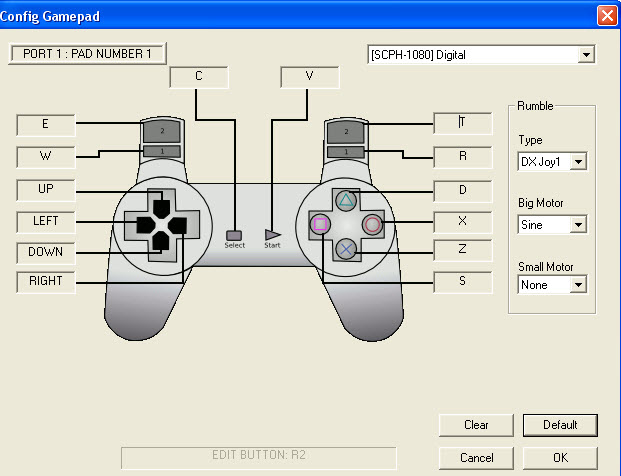 Последним в настройке остаётся управление игрой - т.е настройка геймпада.Нажав Controller 1 - раскрывается окно со схематическим изображения геймпада. Буквы означают соответствующие клавиши на клавиатуре, которые легко изменить, кликнув в нужное поле с буквой и нажав желаемую клавишу. Восстановить настройку по умолчанию - Default. В версии этого эмулятора стало возможным управление мышью. Но далеко не во всех играх это применимо. Для выбора мыши в правом верхнем углу выберете Mouse / Digital. Во время игры нажмите F5, управление перейдёт к мыши.
Последним в настройке остаётся управление игрой - т.е настройка геймпада.Нажав Controller 1 - раскрывается окно со схематическим изображения геймпада. Буквы означают соответствующие клавиши на клавиатуре, которые легко изменить, кликнув в нужное поле с буквой и нажав желаемую клавишу. Восстановить настройку по умолчанию - Default. В версии этого эмулятора стало возможным управление мышью. Но далеко не во всех играх это применимо. Для выбора мыши в правом верхнем углу выберете Mouse / Digital. Во время игры нажмите F5, управление перейдёт к мыши.
Шаг 7
Здесь сообщается о том, что настройка выполнена и остаётся нажать Done.
Управление Эмулятором Sony PlayStation 1.
Вкладка File:
- Run CD-ROM - запуск с привода
- Run ISO - запуск игры из образа диска.
- Run PS-EXE - запуск из PS-EXE файла(на диска с игрой )
- Run Bios - запуск Bios Sony PlayStation 1
- Change Disk - смена диска. Для игр на 2CD.
- Exit - выход из программы.
Вкладка Run:
- Continue - продолжить ( возвращение в игру после клавиши ESC )
- Reset - сброс игры.
- Save State (F1 )- быстрое сохранение в любом месте игры.
- Load State (F3) - загрузить сохранения из слота.
- Enable Logs - сделать возможным запись логов работы эмулятора ps1.
Вкладка Config:
- Wizard Guide - запуск мастера настроек.
- Video - переход к выбору и конфигурации видео плагина.
- Sound - ......................-//-.........................аудио плагина.
- Cd-rom - .......................-//-.........................привод плагина.
- Bios - смена Bios.
- Net play - настройки сетевой игры.
- Memory Cards - менеджер карт памяти.
- Game Pad - переход к настройке геймпада.
Запуск Игры
После осуществления вышеописанных действий для начала игры остаётся либо вставить диск или запустить образ. Образы обычно имеют расширения .ISO .bin .cue.nrg .mdf .img . Для этого кликаете File-Run ISO в обычном окне проводника найдите ваш файл образ и нажмите открыть. Начнётся игра. В процессе игры, нажатием Delete, поверх игры появится полоса с некоторыми опциями. Слово отображается Fps ( кадры в секунду ). Перемещаясь клавишами Page Up и Page Down можно менять значения клавишей END. Для выхода из этого меню нужно опять нажать Delete. Ещё имеется очень классная функция быстрого сохранения игры, минуя традиционные карты памяти PlayStation. Просто по ходу игры жмите F1. Эмулятор создаст файл в папке sstates, который указывает на место сохранения. Всего есть 5 слотов.Для выбора необходимого служит F2 и соответственно загрузка этого места F3. И напоследок, менять какой-то конкретный плагин можно через вкладку Config. Для вступления изменений в действие требуется перезапуск эмулятора Ps1.
История Sony PlayStation.... вкратце.
Консоль пятого поколения среди игровых приставок, ставшая мега-брендом и одним из самых продаваемых товаров в мире.На платформе которой были созданы десятки супер мега-хитов , получившие продолжения на новых консолях. Подарок, о котором мечтал каждый подросток в середине девяностых - всё это Sony PlayStation 1 или " Игровая Станция". Sony наверное сама даже и не подозревала, что станет таким влиятельным конкурентом в среде домашних развлечений и что производство бытовых игровых систем станет одним из главным приоритетом в их деятельности в мире электроники. Начиналось с того, что известная в то время Nintendo обратилась к Sony с предложением о совместной разработки новой приставки ( было это в конце восьмидесятых ). Но на самом деле Nintendo нуждалось в CD приводе, а из всех только японская Sony да европейская Philips владели тогда технологиями CD. У японцев как-то принято с земляками строить бизнес, а вот кидать их совсем нет. Однако это произошло, мало того запечатлелось в истории. После окончания разработок, незадолго до презентации, Nintendo отказывается от контрактов и по тихому подписывается с Филипс. Причиной стало наличие контроля над играми у Сони, которой ничего уже не оставалось делать как изменив созданное, выпускать первую консоль. Увидев свет в 1995 году PlayStation 1 мгновенно раскупилась , а выходившие парой годами позже игровые хиты только прибавляли скорости к продажам. К примеру, один раз поиграть в Tekken 3 уже достаточно для того, чтоб видеть во сне эту игрушку. Между прочим в России с её очень сложным тогда временем для народа PlayStation могли позволить себе очень не многие, особенно не живущие в столице. Стоила она очень дорого. Но к концу века цена заметно упала, стабильности в экономике стало больше, соответственно распространяться Ps1 стала быстрей. Ушла консоль с рынка на пике славы, которую она передала PlayStation 2, на ней также было возможно играть в PS1 игры.